Konsole Xbox łączą się z usługą Xbox Live w celu korzystania z funkcji, takich jak gry online, strumieniowe przesyłanie wideo i inne, ale dzieje się tak tylko wtedy, gdy połączenie działa dobrze.
Niestety, z powodu różnych problemów technicznych, czasami Twój Xbox nie łączy się z Wi-Fi lub inne połączenia internetowe, z których możesz korzystać, które mogą uniemożliwić Ci dołączenie konsoli do sieci lub usługi Xbox Live.
Zwykle, gdy Xbox nie łączy się z Wi-Fi lub siecią bezprzewodową, na ekranie konsoli Xbox pojawia się błąd zalecający cykl zasilania routera lub bramy w celu rozwiązania problemu.
Ale jeśli administrator routera zmienił ostatnio hasło Wi-Fi, musiałbyś zaktualizować konsolę, aby uniknąć takich awarii w przyszłości.
Oto lista rozwiązań, których możesz użyć, gdy Xbox nie łączy się z Wi-Fi.
Co mogę zrobić, jeśli Xbox nie łączy się z Wi-Fi:
- Uruchom ponownie test połączenia sieciowego
- Wyłącz i włącz konsolę i sprzęt sieciowy
- Odłącz zestawy słuchawkowe innych firm
- Upewnij się, że router nadaje poprawny identyfikator SSID
- Potwierdź hasło WiFi
- Sprawdź inne zakłócenia bezprzewodowe
- Sprawdź filtrowanie adresów MAC
- Zmień kanał bezprzewodowy
- Sprawdź szerokość kanału bezprzewodowego
- Sprawdź słaby sygnał bezprzewodowy
- Przetestuj połączenie w innym miejscu
1. Uruchom ponownie Test połączenia sieciowego
Zrób to na konsoli, aby zweryfikować wyświetlany komunikat o błędzie, wykonując następujące czynności:
- Otwórz przewodnik
- Wybierz Ustawienia.
- Wybierz Wszystkie ustawienia.
- Wybierz Sieć.
- Wybierz Ustawienia sieci. Wszelkie znane awarie pojawią się na środku ekranu.
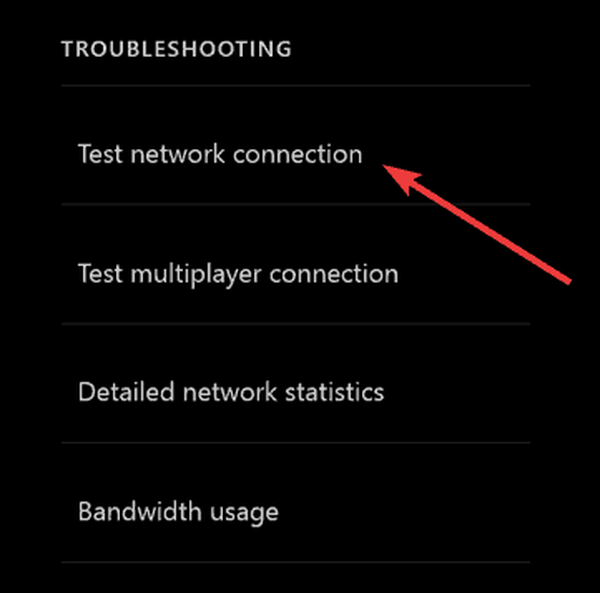
- Wybierz Przetestuj połączenie sieciowe po prawej stronie Ustawienia sieci ekran. Jeśli test się powiedzie, Twoja konsola połączy się z usługą Xbox Live. Jeśli nie, narzędzie do rozwiązywania problemów z połączeniem sieciowym spróbuje zidentyfikować problem.
Xbox przypadkowo rozłącza się z Internetem? Nie martw się, mamy dla Ciebie odpowiednie rozwiązanie.
2. Wyłącz i włącz konsolę i sprzęt sieciowy
Odłącz kabel zasilający z tyłu routera, modemu lub bramy na kilka minut. Jeśli masz router i modem, odłącz ich kable zasilające, a następnie uruchom ponownie konsolę Xbox One, wykonując następujące czynności:
- wciśnij Xbox przycisk, aby otworzyć przewodnik.
- Wybierz Ustawienia.
- Wybierz Uruchom ponownie konsolę.
- Wybierz tak potwierdzać. Jeśli nie możesz uzyskać dostępu do przewodnika lub konsola wygląda na zawieszoną, naciśnij i przytrzymaj Xbox na konsoli przez 10 sekund, aż konsola się wyłączy. Po wyłączeniu konsoli dotknij Xbox ponownie przycisk na konsoli, aby zrestartować.
- Najpierw podłącz modem lub bramę i poczekaj, aż wszystkie kontrolki powrócą do normalnego stanu.
- Podłącz router i poczekaj, aż wszystkie kontrolki powrócą do swojego normalnego stanu.
- Przetestuj swoje połączenie Xbox Live. Jeśli się powiedzie, Twoja konsola połączy się z usługą Xbox Live.
Uwaga Jeśli pojawi się monit o zaktualizowanie oprogramowania konsoli, wybierz tak.
Xbox One nie aktualizuje się? Nie pozwól, aby to zepsuło ci dzień. Zapoznaj się z tym artykułem, aby szybko rozwiązać problem.
3. Odłącz zestawy słuchawkowe innych firm
Te zestawy słuchawkowe mogą powodować aktywne zakłócenia, ponieważ nadają na tej samej częstotliwości co routery bezprzewodowe. Aby znaleźć problematyczny zestaw słuchawkowy, wykonaj następujące czynności:
- Odłącz zasilanie od bezprzewodowego zestawu słuchawkowego.
- Przetestuj swoje połączenie Xbox Live. Jeśli się powiedzie, Twoja konsola połączy się z usługą Xbox Live
4. Upewnij się, że router nadaje poprawny identyfikator SSID
Sprawdź, czy konsola łączy się z prawidłowym identyfikatorem SSID, a następnie ponownie przetestuj połączenie Xbox Live. Jeśli to rozwiązanie zadziała, konsola połączy się z usługą Xbox Live.
W przeciwnym razie może być konieczne przetestowanie konsoli w innym miejscu, sprawdzenie problemów z łącznością routera lub poszukanie nowego.
Xbox One nie działa z kablem Ethernet? Zapoznaj się z tym przydatnym przewodnikiem, aby łatwo rozwiązać problem.
5. Potwierdź hasło WiFi
Aby potwierdzić hasło do sieci bezprzewodowej przy użyciu komputera z systemem Windows 10, który jest już podłączony do sieci, wykonaj następujące czynności:
- Kliknij Początek
- Wybierz Panel sterowania.
- Kliknij Sieć i Internet.
- Kliknij Centrum sieci i udostępniania.
- Kliknij Zarządzaj bezprzewodowymi sieciami.
- Kliknij prawym przyciskiem myszy nazwę swojej sieci bezprzewodowej, a następnie wybierz Nieruchomości.
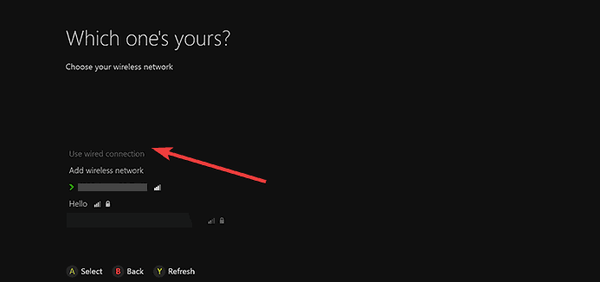
- Kliknij Bezpieczeństwo kliknij kartę Pokaż znaki pole wyboru. Po zweryfikowaniu prawidłowego hasła do sieci bezprzewodowej ponownie przetestuj połączenie Xbox Live
Uwaga Jeśli opcja Pokaż znaki jest niedostępny, możesz nie być zalogowany na koncie administratora na komputerze.
Dowiedz się wszystkiego, co trzeba wiedzieć o koncie administratora i jak je włączyć / wyłączyć tutaj!
Nie możesz otworzyć Panelu sterowania? Zapoznaj się z tym przewodnikiem krok po kroku, aby znaleźć rozwiązanie.
6. Sprawdź, czy nie występują inne zakłócenia bezprzewodowe
Istnieją dwa rodzaje zakłóceń: aktywne i pasywne. Aktywne obejmują urządzenia elektroniczne, które nadają sygnał bezprzewodowy lub powodują zakłócenia elektromagnetyczne, podczas gdy pasywne ma miejsce, gdy sygnał bezprzewodowy przechodzi przez obiekty, powodując słaby i załamany sygnał.
Usuń urządzenia, takie jak kuchenki mikrofalowe, klimatyzatory, piekarniki, telewizory CRT, elektroniczne nianie, inne sieci bezprzewodowe, telefony bezprzewodowe i głośniki bezprzewodowe między konsolą a routerem, aby zminimalizować takie zakłócenia.
Inne przedmioty, takie jak szkło, ołów, miedziane rury, beton, izolacja, lustra, sejfy na broń, szafki na akta, płytki i tynk, należy wyrzucić, jednak sygnał bezprzewodowy również ulega degradacji na odległość..
Po określeniu najlepszej konfiguracji pola widzenia dla swoich urządzeń i usunięciu jak największej liczby przyczyn zakłóceń, przetestuj połączenie Xbox Live.
7. Sprawdź filtrowanie adresów MAC
Routery bezprzewodowe mogą zapobiegać nieautoryzowanemu dostępowi do sieci, korzystając z funkcji zwanej filtrowaniem adresów MAC. Jednak filtrowanie adresów MAC może również uniemożliwić konsoli połączenie z usługą Xbox Live.
Jeśli jest włączona, dodaj adres MAC konsoli do listy autoryzowanych routerów lub wyłącz tymczasowo filtrowanie adresów MAC na routerze, aby sprawdzić, czy filtrowanie adresów MAC uniemożliwia konsoli połączenie z usługą Xbox Live.
Aby dodać adres MAC konsoli do listy autoryzowanych routerów, wykonaj następujące czynności:
- Uzyskaj adres MAC konsoli
- Na Xbox Home przejdź w lewo, aż dotrzesz Piny.
- Wybierz Ustawienia.
- Wybierz Sieć.
- Wybierz Zaawansowane ustawienia.
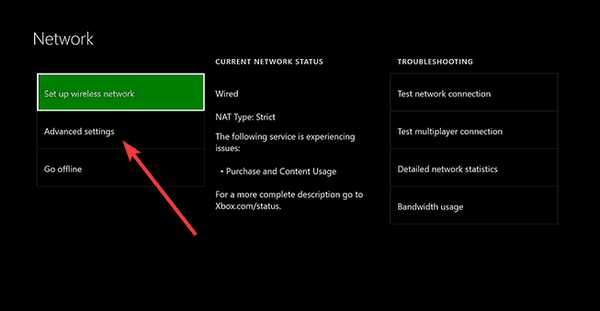
- Zapisz swój bezprzewodowy adres MAC.
- Dodaj adres MAC konsoli do listy autoryzowanych adresów MAC routera
- Aby zmienić ustawienia filtrowania adresów MAC na routerze, zapoznaj się z dokumentacją routera lub witryną internetową producenta sprzętu.
- Jeśli zmienisz ustawienia filtrowania adresów MAC, uruchom ponownie router, zanim spróbujesz połączyć się z usługą Xbox Live.
Napraw swoją sieć za błędem NAT z ograniczeniem portu na konsoli Xbox One za pomocą prostych rozwiązań opisanych w tym artykule.
8. Zmień kanał bezprzewodowy
Router bezprzewodowy może nadawać na kilku różnych kanałach. Jeśli inna pobliska sieć bezprzewodowa nadaje na tym samym kanale lub jeśli występują zakłócenia bezprzewodowe ze strony urządzeń, możesz doświadczyć słabej siły sygnału z sieci bezprzewodowej.
Aby rozwiązać ten problem, spróbuj zmienić kanał, na którym router nadaje.
Uwaga: Większość routerów bezprzewodowych ma szerokość kanału 20 MHz lub 40 MHz dostępną jako opcja konfigurowalna. Xbox One preferuje ustawienie 20 MHz.
Po zmianie kanału bezprzewodowego przetestuj połączenie Xbox Live.
Jeśli chcesz automatycznie skonfigurować router, wypróbuj te niesamowite narzędzia programowe, które właśnie to zrobią.
9. Sprawdź szerokość kanału bezprzewodowego
Router bezprzewodowy może nadawać na różnych szerokościach kanałów. Większość routerów bezprzewodowych ma szerokość kanału 20 MHz lub 40 MHz dostępną jako opcja konfigurowalna. Konsola Xbox One preferuje ustawienie 20 MHz.
Aby rozwiązać problem z połączeniem, najpierw upewnij się, że router bezprzewodowy jest skonfigurowany do nadawania z ustawieniem 20 MHz. Po sprawdzeniu, czy router bezprzewodowy jest ustawiony na szerokość kanału 20 MHz, przetestuj połączenie Xbox Live.
10. Sprawdź, czy sygnał bezprzewodowy jest słaby
Słaby sygnał bezprzewodowy może oznaczać, że Xbox nie łączy się z Wi-Fi. Możesz sprawdzić siłę sygnału bezprzewodowego na konsoli Xbox One, wykonując następujące czynności:
- Otwórz przewodnik
- Wybierz Ustawienia.
- Wybierz Wszystkie ustawienia.
- Wybierz Sieć.
- Wybierz Ustawienia sieci. Wszelkie znane awarie pojawią się na środku ekranu.
- Wybierz Szczegółowe statystyki sieciowe.
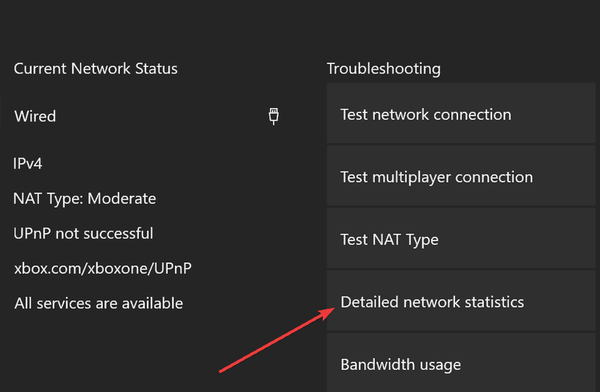
- Siła sygnału bezprzewodowego jest wskazywana w procentach na Szczegółowy stan sieci Siła sygnału poniżej 20% jest uważana za niską i może powodować problemy z połączeniem Xbox Live.
Możesz także spróbować połączenia przewodowego z routerem, bezpośredniego połączenia z modemem lub połączyć się bezpośrednio z modemem, a następnie przetestować połączenie Xbox Live.
Twoja konsola Xbox One nie łączy się z usługami Xbox Live? Nie martw się, mamy dla Ciebie odpowiednie rozwiązanie.
11. Przetestuj połączenie w innym miejscu
- Odłącz konsolę Xbox i wszystkie powiązane akcesoria.
- Przejdź z konsolą Xbox i akcesoriami do alternatywnej lokalizacji, w której możesz połączyć się z inną siecią. Pozwoli to ustalić, czy błąd występuje w sieci, czy w konsoli.
- W innym miejscu podłącz ponownie konsolę Xbox i wszystkie powiązane akcesoria.
- Uruchom ponownie konsolę i przetestuj połączenie Xbox Live w nowej lokalizacji, próbując połączyć się z siecią alternatywną
Jeśli twoja konsola Xbox łączy się w innej lokalizacji, powinieneś rozważyć wymianę routera i naprawienie problemów z siecią.
Jeśli Xbox nie łączy się z Wi-Fi nawet po zastosowaniu powyższych rozwiązań, może być coś nie tak z wewnętrzną kartą bezprzewodową lub konsola wymaga naprawy. Aby naprawić konsolę, możesz przesłać żądanie naprawy online w witrynie Xbox Online Service Center.
Daj nam znać, czy któreś z tych rozwiązań pomogło, zostawiając komentarz w sekcji poniżej.
Zostaw tam również wszelkie inne pytania lub sugestie, które możesz mieć, a my z pewnością je sprawdzimy.
POWIĄZANE HISTORIE DO SPRAWDZENIA:
- Twój zestaw słuchawkowy Xbox One nie działa? Uzyskaj poprawkę tutaj
- NAPRAW: Xbox One X nie łączy się z Xbox Live
- Czy na Xbox One został ostatecznie naprawiony tryb „Pozoruj offline”? Tak mówią użytkownicy
- Problemy z Wi-Fi
- Problemy z Xbox One
 Friendoffriends
Friendoffriends
![Co zrobić, jeśli Xbox nie łączy się z Wi-Fi [SZYBKI PRZEWODNIK]](https://friend-of-friends.com/storage/img/images_3/what-to-do-if-your-xbox-wont-connect-to-wi-fi-[quick-guide].jpg)


